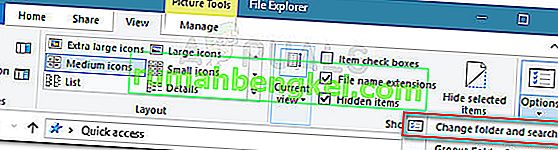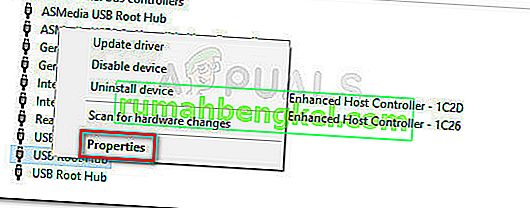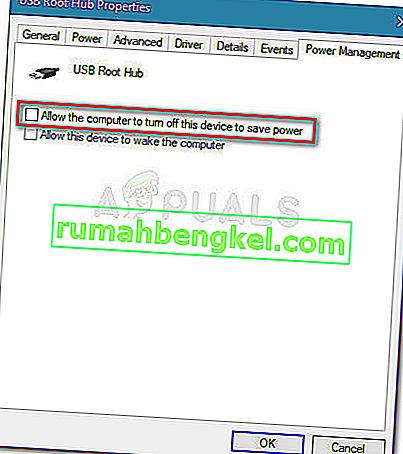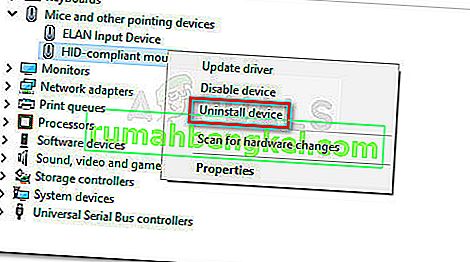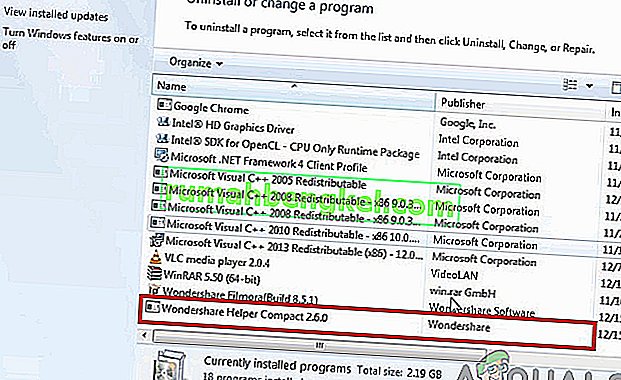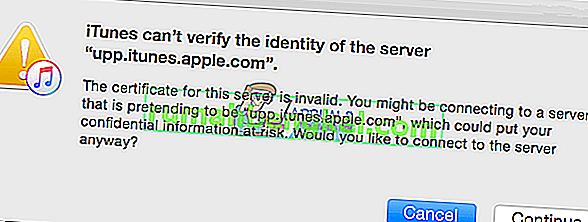Някои потребители изпитват странен проблем в Windows 10, при който всеки лев клик се регистрира като двойно щракване. Този проблем изглежда доста често сред онези потребители, които наскоро са надстроили до Windows 10 от по-стара версия на Windows.
Какво причинява грешка при двойни кликвания на мишката на Windows 10 при едно кликване
След разследване на проблема, като разгледахме различни потребителски отчети и се опитахме да възпроизведем проблема, стигнахме до няколко заключения:
- Поведението не е специфично за определена компилация на Windows 10.
- Същото поведение се среща от време на време при най-новите версии на Windows 8.1.
- Няма съобщени случаи, при които е установено, че грешката е причинена от хардуерен проблем на мишката.
Ето списък с потенциални елементи и опции за настройки, които други потребители са определили като виновници:
- Настройка на опциите на папката - има елемент от настройките на File Explorer, който превръща всяко ляво щракване в двойно щракване. Настройката може да бъде променена от менюто Опции на папката.
- Проблем с настройките за управление на захранването - При някои модели мишки (особено при безжични модели) настройката за управление на захранването ще доведе до това поведение. Вижте метод 2 за стъпки за коригиране на това.
- Няколко HID-съвместими записи на мишката - След надстройка до Windows 10, ОС може погрешно да създаде два различни HID-съвместими записа на мишката, които ще доведат до това поведение.
Как да коригирам грешка при двойно кликване с мишката на Windows 10 при едно кликване
Ако се мъчите да разрешите този конкретен проблем, тази статия ще ви предостави поредица от подходи, които можете да използвате като стъпки за отстраняване на неизправности. По-долу имате колекция от методи, които други потребители в подобна ситуация са използвали за разрешаване на проблема.
За най-добри резултати обмислете да започнете с първия метод и продължете надолу, докато намерите метод, който да се прилага за вашия конкретен сценарий и разреши проблема. Нека да започнем.
Метод 1: Промяна на настройките за двукратно щракване от File Explorer
Оказва се, че File Explorer има една опция за настройка, която ще предизвика този тип поведение. Ръчна промяна или софтуер на трета страна могат да променят поведението по подразбиране и да превърнат всяко щракване с левия бутон в видимо двойно щракване.
За щастие можете лесно да проверите дали това поведение е причинено от настройки на File Explorer, като отворите раздела Изглед от лентата в горната част. Ето кратко ръководство за това как да направите това:
- Започнете с отваряне на File Explorer. Можете да направите това лесно, като натиснете клавиш Windows + X и щракнете върху File Explorer от новопоявилия се раздел.
- В рамките на File Explorer използвайте лентата в горната част, за да щракнете върху раздела Изглед .
- В раздела Изглед кликнете върху Опции и след това върху Промяна на папката и опциите за търсене .
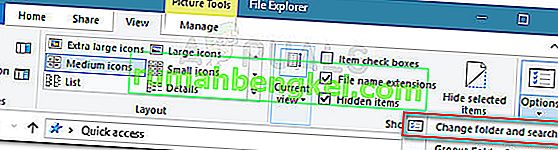
- Вътре в Опции на папките отидете в раздела Общи и се уверете, че е щракнато двукратно, за да отворите елемент (с едно щракване, за да изберете) под Щракнете върху елементи, както следва . Ако сте модифицирали поведението, щракнете върху Приложи, за да запазите промените.
- Вижте дали проблемът е разрешен с едно щракване върху папка.
Ако вашата система продължава да кликва два пъти при всяко ляво щракване, продължете надолу със следващия метод по-долу.
Метод 2: Деактивиране на настройките за управление на захранването на мишката
Някои потребители са успели да разрешат този конкретен проблем, като са деактивирали настройките за управление на захранването за всяко устройство с USB Root Hub, присъстващо в Device Manager.
Забележка: Имайте предвид, че тази периферия може да бъде засегната от тази промяна в настройките.
Ето кратко ръководство за използване на диспечера на устройствата, за да деактивирате настройките за управление на захранването за всяко устройство с USB Root Hub:
- Натиснете клавиша Windows + R, за да отворите поле за изпълнение. След това напишете „devmgmt.msc“ и натиснете Enter, за да отворите диспечера на устройствата. Щракнете върху Да в подкана UAC (User Account Control), ако се появи.

- В диспечера на устройствата разширете падащото меню на Universal Serial Bus Controllers.
- След това щракнете с десния бутон върху първото устройство с USB Root Hub и изберете Properties .
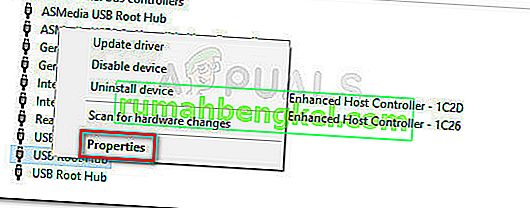
- В свойствата на USB Root Hub отидете в раздела за управление на захранването и премахнете отметката от квадратчето, свързано с Разрешаване на компютъра да изключи това устройство, за да спести енергия .
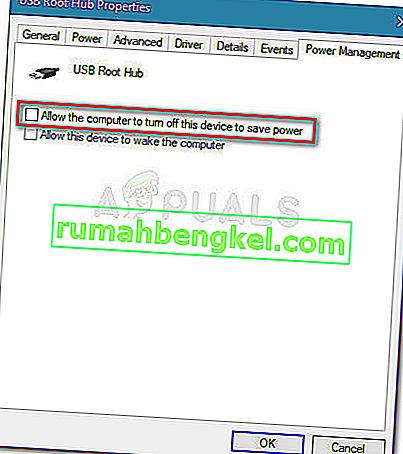
- Върнете се в диспечера на устройствата и повторете стъпка 3 и стъпка 4 с останалите записи на USB Root Hub устройства.
- Натиснете Ok, за да запазите промените, след това рестартирайте устройството си и вижте дали проблемът е разрешен при следващото стартиране.
Метод 3: Деинсталирайте вторите HID-съвместими записи на мишката
Някои потребители, които се борят със същия проблем в Windows 10, са успели да разрешат проблема, след като са открили, че раздела Мишки и други посочващи устройства на диспечера на устройства има два различни HID-съвместими записа на мишката. В техния случай решението беше да деинсталирате един запис и да рестартирате системата.
Ето кратко ръководство за това как да направите това:
- Натиснете клавиш Windows + R, за да отворите ново поле за изпълнение. След това въведете “ devmgmt.msc ” и натиснете Enter, за да отворите Device Manager.

- В диспечера на устройствата разширете раздела Мишки и други посочващи устройства .
- Ако откриете, че имате два различни HID-компилирани записа на мишката , щракнете с десния бутон върху някой от тях и изберете Деинсталиране на устройство .
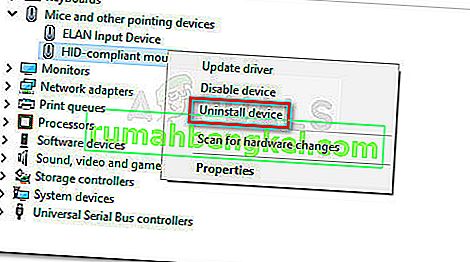
- Рестартирайте компютъра си и вижте дали проблемът е разрешен при следващото стартиране.
Ако грешката все още се появява, продължете надолу със следващия метод по-долу.
Метод 4: Използване на MouseFix (за Windows 8.1)
Ако срещате този проблем на компютър с Windows 8.1, има една малка помощна програма, която преди това е помогнала на много потребители да попречат на мишката да щракне двукратно при всяко ляво щракване. Това може да бъде полезно, ако двойното щракване е причинено от хардуер на мишка или програма за приемник.
MouseFix е програма с отворен код, която прилага глобални куки за мишка, които ще филтрират излишните кликвания въз основа на праг. Тази програма е написана с мисъл за Windows 8.1, така че няма гаранция, че ще работи за Windows 10.
Можете да изтеглите помощната програма от тази връзка ( тук ). За да го използвате, извлечете архива и го поставете в C: \ Program Files \ MouseFix. След това създайте пряк път на MouseFix.exe и го поставете в папката за стартиране за по-лесен достъп (по избор).
И накрая, рестартирайте компютъра си и стартирайте Mousefix.exe при следващото стартиране и вижте дали мишката ви спира да кликва два пъти.